Så här justerar du automatiskt videosynligheten i Windows 10

De Autojustera video baserat på belysning funktion i Windows 10 v1809 är utformad för att förbättra synligheten för en video när den är närvarande i en ljus miljö. Den automatiska inställningen gör att skärmen är läsbar oavsett var du går.
Microsoft säger det Justera video baserat på belysning fungerar som den automatiska ljusstyrka kontrollen som finns i mobiltelefoner. Den använder den aktuella ljussensorn i enheten för att detektera omgivande ljus och bestämma intensiteten hos omgivande ljus. När det är klart justerar sensorn automatiskt bildens ljusstyrka till önskad nivå.
Du kan kontrollera om din dator är utrustad med ljussensorn. De flesta datorer gör dessa dagar! För att kontrollera detta, öppna 'Inställningar'> Välj 'System'> 'Display Settings'.
Om du har möjlighet att slå på Auto-ljusstyrka, har du troligtvis en ljussensor.
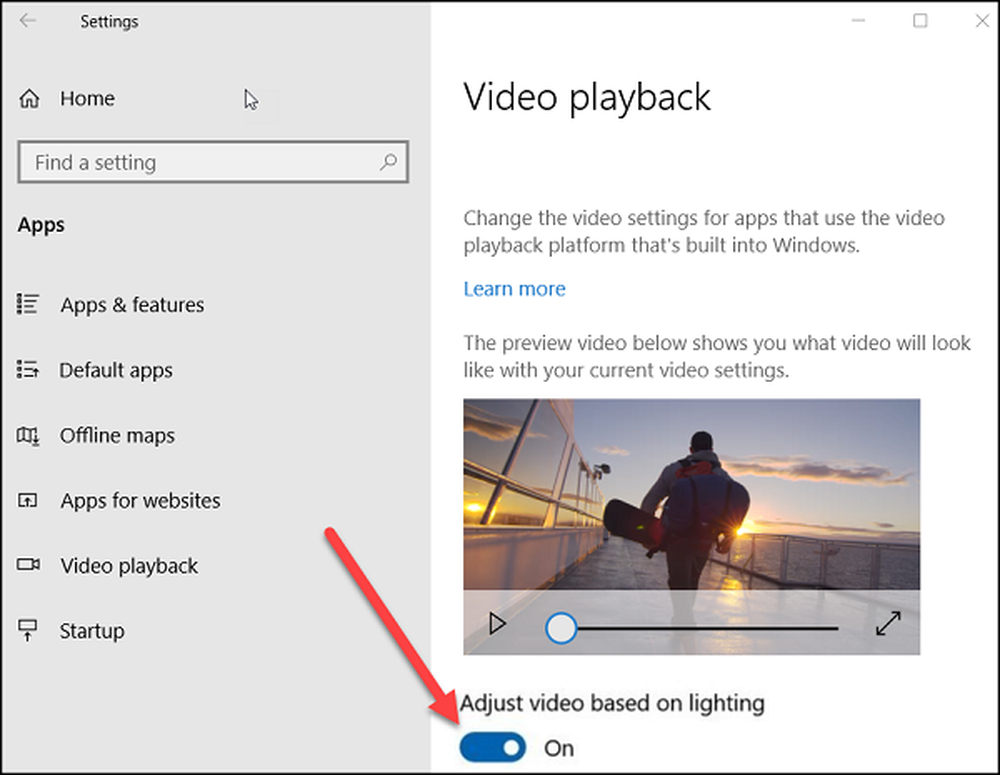
Sedan starta "Enhetshanteraren"och se om du kan hitta"Ljussensor"som en post under"sensorer'. Om du gör det, är din dator utrustad med en ljussensor.
Aktivera automatisk justera video baserat på belysning
Öppna Inställningar och välj Apps-ikonen. Välj Videoavspelning i den vänstra rutan och sätt på "Justera video baserat på belysning'.
När du är klar stänger du inställningen och avslutar. Även om du använder det, kan du fortfarande flytta Ändra glidreglaget för att finjustera ljusstyrkan enligt dina önskemål.
Inställningar för Windows HD-färg
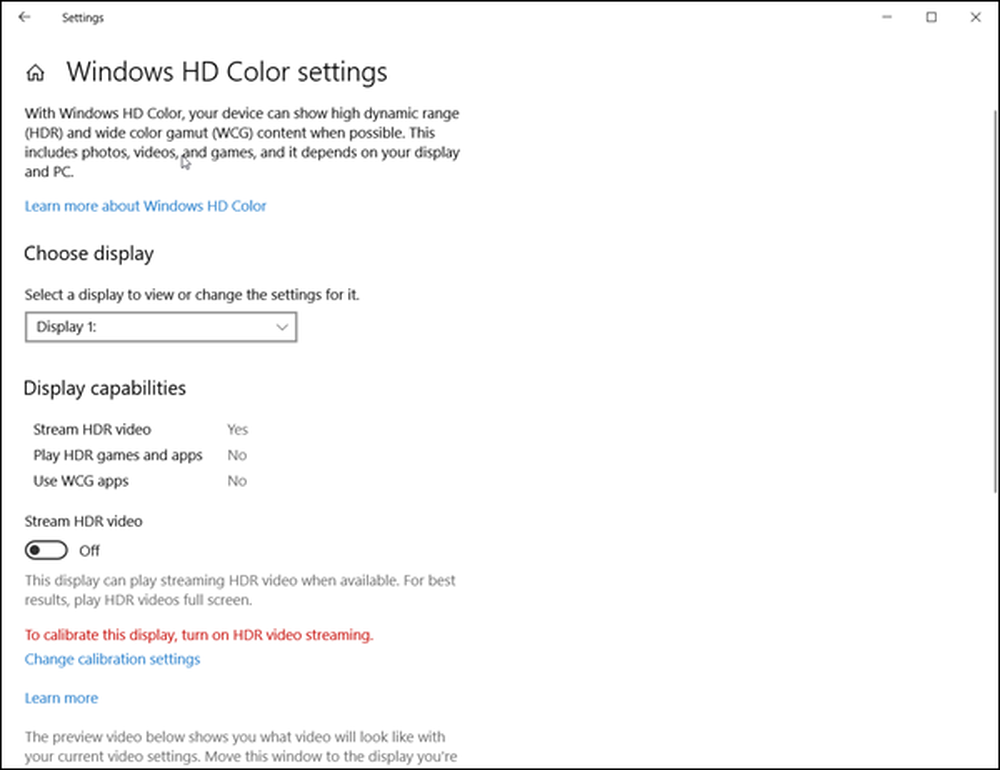
Bortsett från ovanstående finns det en ny Windows HD-färg inställningssidan som finns under Inställningar> System> Display. Det anger om din maskinvara är kompatibel med
- High Dynamic Range (HDR)
- Wide Color Gamut (WCG) innehåll
Dessa funktioner är aktiverade för avancerade 4K-skärmar. Det visar också HDR-innehåll, till exempel foton, videoklipp, spel på din dator.
Läs nästa: Felsök gemensamma HDR- och WCG-färgproblem i Windows 10.



